NURO光でASUSルーターを追加して2重ルーターにして使う
ルーター機能が解除できないNURO光のF660AにASUSのRT-AX86Uをルーターモードで追加(ルーターが2重の状態)して、高性能なルーターの性能や機能が発揮できるようにしたので、その設定を紹介します。同じ管理画面が使われているASUSの他のRTシリーズも設定は同じです。設定項目が少なくなるシリーズだと同じ設定ができないかもしれません。
問題点は、F660Aと追加したルーターが1GbpsのLANで接続となるので、NURO光の下り最大2Gbpsの恩恵が無くなってしまいます。F660AもそれぞれのLAN接続は1Gbpsですが、複数の機器で同時にインターネットを使用している場合に、全部合わせて最大2Gbpsとなります。
NURO光のルーター機能付きONUは、ルーター機能を停止できないため、追加する側のルーター機能を使わないブリッジモード(AP/アクセスポイントモード)で使うか、ONU側のルーターとは別のネットワークを構築する2重ルーター(ONUのルーター+追加したルーター)で使うことになります。
WiFiを新しくしたいという場合は新しいルーターをブリッジモード(WiFiアクセスポイントモード)で使用しても恩恵があります。F660Aはルーター機能(NAT)を停止させることはできませんがWiFiの電波は停止させることができます。
ONUのルーター+ブリッジモードで使う場合は、WiFiとLANポートの接続以外の処理はONUの処理能力に依存するので、高性能なルーターを使ってもWiFiの電波や接続が変わる以外のメリットがなくなってしまいます。
追加したルーターをメインで使うためのF660Aの設定
RT-AX86Uに貼られているラベルからMACアドレスをメモします。
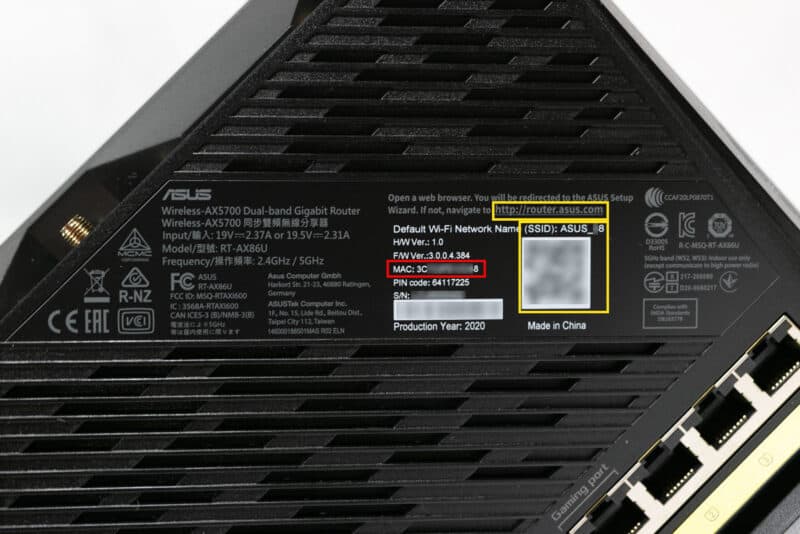
MACアドレスはルーターの管理画面の「AiMesh-RT-AX86Uのネットワーク-ルーター情報」でも確認できます。
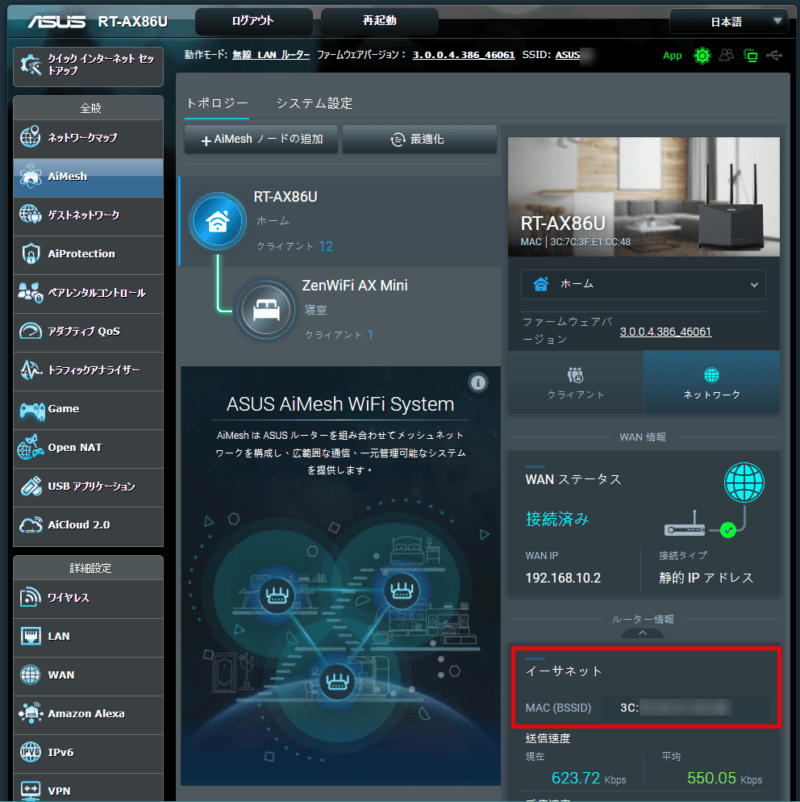
F660AのLANポートとRT-AX86UのWANポートを1Gbps対応のLANケーブルで接続します。
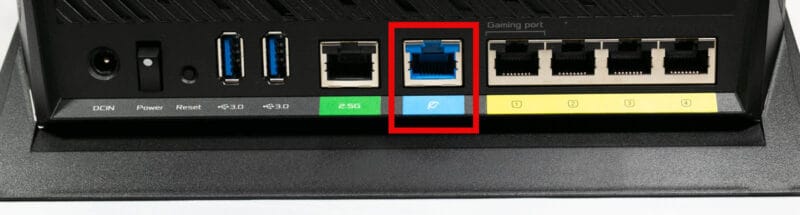
F660Aの設定のアプリケーションのDMZを有効にして、RT-AX86UのMACアドレスを登録します。これでインターネット側から流れてくる通信がASUSルーターに届くようになります。
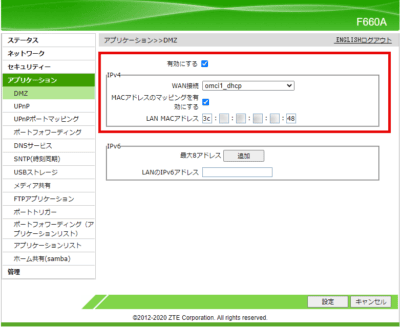
F660AにはMACアドレスでの登録ができるのですが、無い場合はASUSルーターにDHCPでの固定IPを割り当ててIPアドレスで指定します。この場合はIPv6も転送されるように設定しないとIPv6が使えなくなるかもしれません。 IPv6は指定しなくても問題は起きていないので私は設定なしで使用しています。
ここでMACアドレスを指定するのではなく、ネットワーク-LANの「DHCP固定アドレス割当」に登録して、そのIPアドレスを指定するのが一般的なのでそちらでも良いです。こちらの方がMACアドレスでIPアドレスを固定できるので安心かも。
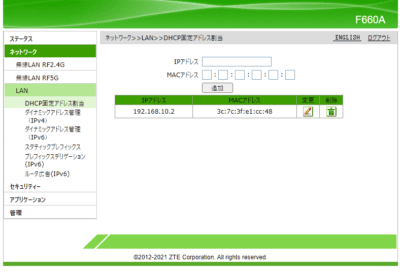
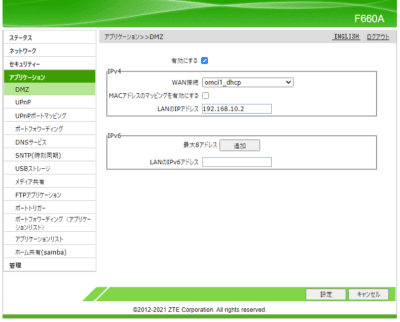
ここではF660Aが管理するアドレスグループは192.168.10.xとしていますが、環境により192.168.1.xなど異なります。
DNSサービスを指定したい場合は親ルーターのF660Aに設定します。設定箇所は「アプリケーション-DNSサービス-DNS」にアドレスを入力します。
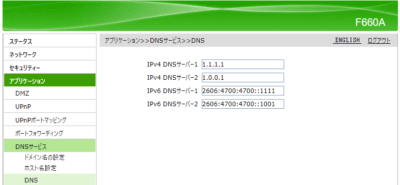
接続している機器をASUSルーター側に接続して、NURO光側のルーターには追加したASUSルーター以外に何も接続しない状態にします。(ネットワークが分かれていても問題ないならF660A側の接続も一応使えます。IoT家電などは同じネットワーク上に無いと操作ができなくなります。)
F660AのDMZで2台目のルーターに通信を流すようにしていますが、FF660Aのルーターも動作しており、F660AのIPアドレスのグループと追加したルーターのIPアドレスのグループが分かれます。F660Aに接続した端末(ルーター含む)はFF660A側で管理されます。追加したルーターで管理したい端末は追加したルーター側に接続する必要があります。F660Aに接続した端末と追加したルーターに接続した端末はネットワークが異なるのでお互いに接続することは簡単にはできません。LANポート数が足りないという場合はスイッチングハブを使うのが良いです。
ASUSルーターをメインで使うための設定
ASUSルーターに接続して[ http://router.asus.com/ ]にログインして設定画面を開きます。
ローカルネットワーク上にASUSのルーターが繋がっているとこれで接続できますが、どこにも繋げていない状態でスマートフォンで背面のラベルのQRコードを読み込んで直接WiFiで接続して設定することもできます。
初期設定のユーザー名とパスワードは忘れないように。設定画面へのログインに必要です。忘れた場合は工場出荷状態に初期化することになります。リセットボタンの長押しで初期化できますが、できなかった場合は公式FAQを参照してハードリセットを行います。
・https://www.asus.com/jp/support/FAQ/1039074/
WANにあるインターネット接続のWAN 接続タイプを[自動IP]にします。これでF660Aを介してインターネットに接続することができます。
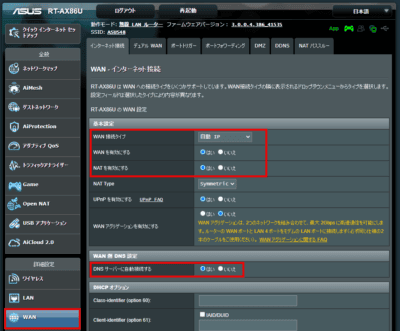
IPv6にある接続タイプを[PassThrough(パススルー)]にします。IPv6のDNS設定をDNS サーバーに自動接続するを[有効]にします。これでIPv6の接続ができるようになります。
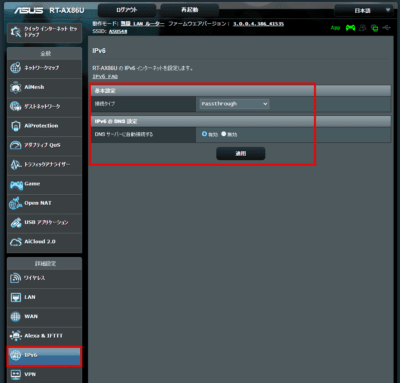
DNSサーバーを指定したい場合はインターネットゲートウェイの親ルーター(ここではF660A)に設定します。子ルーター(RT-AX86U)に設定すると通信トラブルが増えてしまいます。
WiFi接続を引き継ぎたい、互換性を重視したい場合
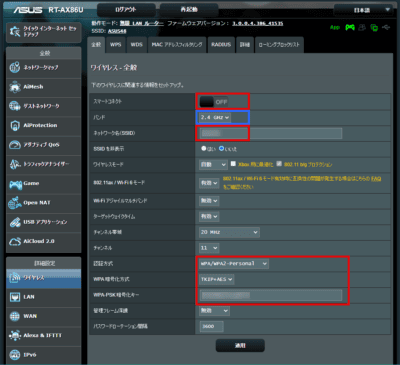
ワイヤレスにある全般のスマートコネクトを[OFF]にします。
認証方式を[WPA/WPA2-Personal]に変更します。WPA暗号化方式を[TKIP+AES]に変更します。
ネットワーク名(SSID)とWPA-PSK暗号化キーをF660Aと同じにします。これで、端末のWiFi設定を変更すること無く、新しいルーターのWiFiに接続されるようになります。WEPには対応していないのでWEPにしか対応していないニンテンドーDSなどのWiFi機器は接続できません。WEPはF660Aでも非対応なのでここでは関係ないですね。
F660Aのネットワークの無線LANをOFF(有効のチェックを外す)にして電波を止めます。
SSIDが異なる場合は電波を止めず2つのルーターを選んで接続することができますが、電波が混雑して不安定になってしまう原因となります。特に減衰しにくい2.4GHz帯では複数の家庭のルーターの電波で混雑しているアパートなどでは近隣とのトラブルになりかねないのでご注意ください。
スマートコネクトは2.4GHz帯と5GHz帯の認証を1つにまとめることができます。これは、同じ接続設定で繋がりやすい方に繋がるというメリットがあります。問題が無ければスマートコネクトを有効に、問題がある場合は無効にするのが良いです。5GHzに対応していない機器の場合は2.4GHzでしか接続されません。
WiFiの5GHzと第5世代移動通信の5Gは全くの別物です。WiFiの5GHzは電波の周波数を表し、5Gは移動通信の規格が第5世代のものを表しています。
インターネット側からアクセスしたい場合
DHCPサーバーの固定割当設定を有効にして、アクセスしたい機器をDHCP固定割当IPアドレスに登録します。
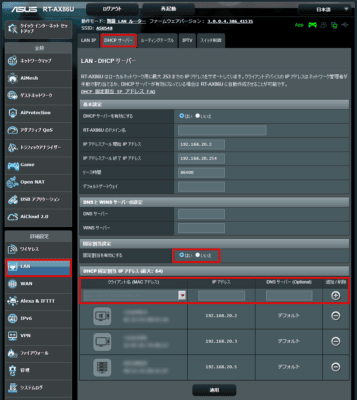
開放したいポート番号をWANのポートフォワーディングに登録します。UPnPもあるのですが、ルーター側で一部のポート番号が予約されているのか上手くいかなかったので、UPnP頼みでは無くポートフォワーディングに登録したら大丈夫でした。
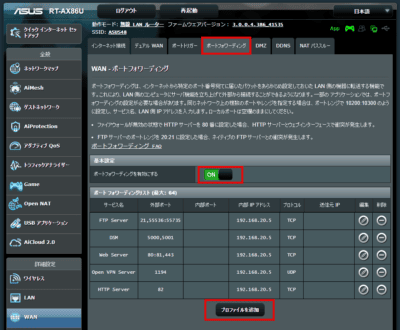
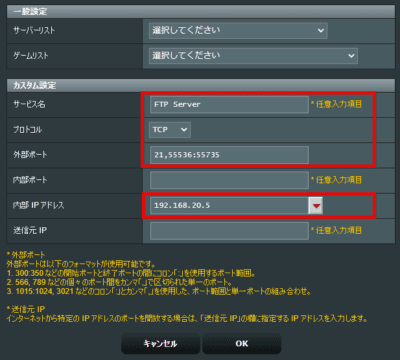
Synology DiskStation(NAS)を接続しているのでルーターのUSBアプリケーション機能はすべて無効にしています。
NAS等でDDNSでドメイン名を設定している場合は、ドメイン名でネットワークにアクセスできます。ルーターにもASUSのDDNS機能があるのですが、こちらは2重ルーター状態では機能しないようです。
設定すればOpenVPNでの接続もできました。
確認できた問題点
Switchbotでの問題-解決
スイッチボットハブミニがルーターに接続できている場合、スマホ画面でハブミニの接続ができてないときはスマホを再起動すると正常になることがあるのを確認しました。親ルーターF660AのWiFiを使わずに子ルーター RT-AX86Uへの接続で使えています。
ルーターに接続ができていても、ハブミニがスマホでBluetooth接続となっている場合はシーン設定が動作しません。スマホで見たときにハブミニがクラウドに接続できているときはシーン設定が正常に動作しています。
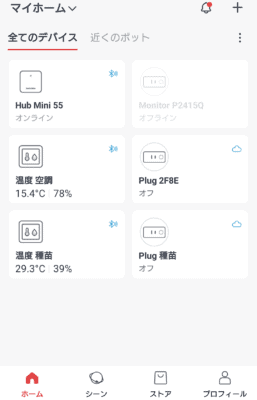
画像はハブミニがBluetooth接続で使える状態ですが、インターネットには接続できていません。温度計はBluetooth通信しかないので、ハブミニがBluetooth接続になっているときは温度計もBluetooth接続となります。旧製品のプラグはWiFi接続しかないので、ハブミニとは別にインターネットに接続ができています。
この状態ではハブミニがクラウドに接続できていないので、ハブミニを介したシーン設定が動作しません。
ルーターに接続されているクライアントのリストを確認するとハブミニがルーターに接続されていることを確認しました。
スマホを再起動すると以下の状態になりました。
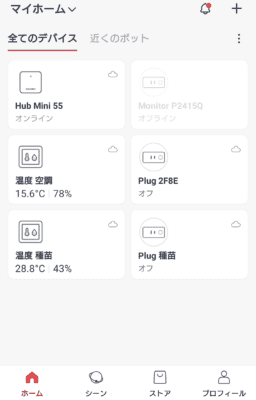
ハブミニがプラグと同じにクラウドに接続されて、温度計もハブミニ経由でクラウドに接続されました。この状態ならシーン設定が正常に動作します。
なぜスマホの再起動で変わるのかは不明です。何らかの理由で通信が切れたときに、Bluetoothで接続できるならBluetoothに接続されてそのままになってしまうのかもしれません。ただ、それならばルーターに接続されているのが謎ですが。スマホはWiFiやBluetoothのON-OFF-ON切替では変わらず、スマホを再起動すると接続が直ることが分かりました。
同じルーターに接続しているプラグではこの問題は起きてません。
Switchbotでの問題
上記で解決できましたが、解決できない場合はこちらの方法が使えます。
Switchbot スイッチボット ハブ(ミニ)でRT-AX86UのSSIDに繋げるとインターネットに接続できず使用できないことを確認しました。
F660AのSSIDでは正常に使えています。スマートプラグRT-AX86UのSSIDで使えているのにいろいろ試しましたが解決方法が見つからず、スイッチボット ハブミニのみF660Aに接続。ハブミニはローカルネットワークでは無くクラウドを介して動作するので、ネットワークが異なっていてもスマートプラグや温湿度計と連携して使えています。
スイッチボット 温湿度計は単体ではBluetooth接続なので問題なし。ハブと連携することで温度によって他のスイッチボットを操作できます。
WiFiコンセントのスマートプラグはWiFiで接続するのでクラウドとの接続ができないと表示が消えます。WiFiですがRT-AX86Uへの接続で問題なし。
スイッチボット ハブミニ、RT-AX86Uからインターネットのクラウドへの接続ができないのでF660Aに接続して使用。
F660A 2.4GHz スイッチボット ハブの接続先。
RT-AX86U 2.4GHz/5GHz それ以外の接続先。
2.4GHzの電波は他の家庭と混雑しているので、chを分けずにRT-AX86UとF660Aを同じ帯域で重ねて使用しています。
この方法で今のところ2.4GHzで接続ができないなどのトラブルは起きていません。チャンネルが空いているならば分けた方が良いです。
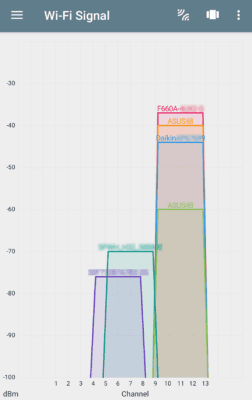
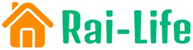










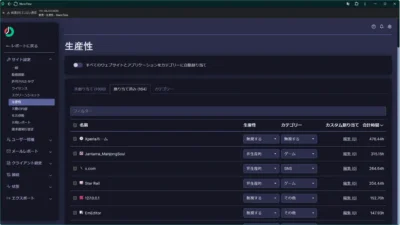




コメント
コメント一覧 (27件)
記事中の
>F660AにはMACアドレスでの登録ができるのですが、無い場合はASUSルーターにDHCPでの固定IPを割り当ててIPアドレスで指定します。この場合はIPv6も転送されるように設定しないとIPv6が使えなくなるかもしれません。
IPv6も転送されるように設定とはどのようにすればいいのでしょうか?
ASUSルーターではIPv6をパススルーにすることでF660AからIPv6アドレスを取得して接続できています。
F660AのDMZの設定ではIPv6のアドレスを指定することができます。
直接アドレスを指定する場合は固定アドレスでないといつの間にかアドレスが変わってしまい使えませんので、私は画像の通りASUSルーターのMACアドレスで接続しています。
ご回答ありがとうございました。
私もnuro光を利用し始めたのですが、DMZを設定しIPv6パススルーを有効してもIPv6の通信が通りません(IPv4は問題ありません)。
ONUはFG4023Bを、asusルーターはRT-AX82U使用しております。
そこでお手数なのですが、以下のIPv6接続確認サイトをみていただいきIpv6の接続が間違いなくできているかを教えていただけないでしょうか。どちらか一方でもかまいません。
・https://test-ipv6.com/index.html.ja_JP
・https://ipv6-test.com/
よろしくお願いいたします。
確認しました。
私の環境ではIPv4とIPv6のどちらも問題ありませんでした。
————————–
F660Aの設定
アプリケーション>>DMZ
WAN接続: omci1_dhcp
MACアドレスのマッピングを有効にする: 有効
LAN MACアドレス: ルーターのMACアドレス
ネットワーク>>LAN>>ダイナミックアドレス管理(IPv6)
DHCPを有効: 有効
アプリケーション:DNSサービスの設定を優先にする: 無効
セキュリティー>>ファイアウォール
ファイアウォール機能を有効: 無効
SPI(IPv6)を有効: 有効
ステータス>>ネットワークインタフェース情報>>WAN接続情報
IPv6 プレフィックスアドレス: ここのアドレスがASUS RT-AX86Uのシステムログ – IPv6 ネットワーク情報の「WAN IPv6 Address:」の先頭部分になっています。
—————————
RT-AX86Uの設定
IPv6
接続タイプ: Passthrough
DNS サーバーに自動接続する: 有効
WAN – インターネット接続
WAN 接続タイプ: 自動IP
WAN を有効にする: はい
NAT を有効にする: はい
NAT Type: symmetric
UPnP を有効にする: はい
WAN アグリゲーションを有効にする: いいえ
DNS サーバーに自動接続する: はい
関係ありそうな設定はこの辺でしょうか(-ω-;)ウーン
詳細なご回答、誠にありがとうございます。
asus側の設定は同じのようです(WAN接続タイプはFG4023B側で静的IPアドレスを指定するように指示があり、静的IPアドレスにしています)。
最後にお手数ですが、当方のasusの「システムログ」→「IPv6」を見ると、WAN IPv6 Address と LAN IPv6 Address のアドレスが全く同じなのですが、そちらのRT-AX86Uでも同じアドレスになっているでしょうか?
度々申し訳ございませんが、よろしくお願いいたします。
WAN IPv6 Address と LAN IPv6 Address はグローバルアドレスで同じになっています。
WAN IPv6 Gateway はfe80で始まるプラーベートアドレスですね。
IPv6 Connection Type: Passthrough
WAN IPv6 Address: 240d:***
WAN IPv6 Link-Local Address: fe80::**
WAN IPv6 Gateway: fe80::1
LAN IPv6 Address: 240d:**
LAN IPv6 Link-Local Address: fe80::***
LAN IPv6 Prefix: 240d:***
DNS Servers: 240d:***
ご回答ありがとうございました。
asusの方のログは同じですので問題ないようです。。。
そうするとONUに問題がありそうです。サポートに相談してF660Aに交換できるか交渉してみたいと思います。
もしF660Aに交換できた場合、接続関連でご質問させていただくかもしれませんが、その際にはご教授願えれば幸いです。
この度は誠に有難うございました。
あまりお役に立てず申し訳ありません。
NUROのルーター機能を停止してブリッジモードに設定できれば簡単なのでブリッジモードに対応して欲しいです。
分かる範囲のことならできるだけお答えします。
先日はご指導いただき誠にありがとうございました。
交換依頼が通り、昨日F660Aが届き早速設定→接続を確認した結果、IPv6接続が無事できました。。。
実はこちらで相談する前にNUROやASUSに問い合わせるだけでなく、ネットの相談サイトも利用したのですが、どれも打開策にいたらず諦めAPモードでもいいか、と思っていたところでした。
そのような時こちらのサイトを見つけ、更に丁寧にご指導いただいたことで「ONU交換」に踏み切る決断に至りました(ONUに問題ありと考えました)。
今後も有益な情報の配信を期待しております。
本当にありがとうございました。
ONUの種類によっては使えない場合もあるのですね。
貴重な情報をありがとうございます。
F660Aへの交換で無事に使えて良かったです。
DMZを使った場合の接続を「2重ルータ」と表現するのはなんだか違う気がする・・・。
ルータ機能を2重に通過せずにDMZでパススルーして使用しているので。
あえて表現するなら「家に2個のルータがありどちらのルータからもネットができる状態」かなと。タイトルは「2重ルータ回避で接続してみた」とかならあっていると思う。
タイトルへのご指摘ありがとうございます。
2重ルーターの影響を最小限にしていますが、ルーター機能は2重になっており一部制限もありルーター1つの場合と同じにはならないのでここでは2重ルーターという表現で良いと思います。セキュリティ強化目的の2重ルーターとは異なるのでタイトルが紛らわしいかもしれませんね。
2重ルーター回避では片方をブリッジモードやAPアクセスモードで使う一般的な使い方が想定されてしまいます。ルーターモード以外が使えないNURO光のF660Aで最新のルーター機能を使うための説明を重視しているので、2重ルーターを使わずに同じ意味になるようにすると、タイトルが説明文になってしまって難しいですね。
2021-12-22 17:30
タイトルを変更して見出しや説明の一部で追加や変更を行いました。
はじまして。TAKAといいます。
とても丁寧、親切な説明に感動しました。自分もNUROの2Gの契約で
ONUが最新のNSD-G1000Tです。その下にRT-AX86Uを考えてます。
F660Aと同じ設定で行くでしょうか?
状況が違うので答えが出ないかもですが、色々めちゃくちゃ詳しそうなので
もしわかれば参考に教えて頂きたいです。
よろしくお願いします。
NSD-G1000TにもIPアドレス指定でのDMZ機能があるので同じように使えますが、NSD-G1000Tは高性能なのでルーターを追加するなら追加するルーターをAPモードやブリッジモードで使う方が良い気がします。
こんばんは。早速のコメントありがとうございます。
RT-AX86UはAPモードにすると機能が結構制限されませんか?
息子が結構なゲーマーなので機能制限がそんなにかからなければ
仰る通りAPモードにしようかと思いますが。
遅い時間に申し訳ありませんでした。
本当にありがとうございました。
そうですね。ASUSUルーターの機能が使いたいのならルーターモードになります。ただの設定なので元に戻すこともできますし、いろいろ試してみると良いですね。
当方のONUはHG8054Qなのですが、RT-AX86UをDual Wan機能を使ってパラに繋いで二重ルーターにしています。NURO側にくらべASUS側の速度が遜色ないようなので、ポートフォワーディングせずにも良いかなと感じています。きちっと調べたわけではないのですが、速度を見ている限り、HG8054Q無線接続>RT-AX86U無線接続>RT-AX86U有線接続~HG8054Q有線接続、の順番です。無線の方が何故かPINGが早いです。
情報ありがとうございます。
私もPCのLANポートとWiFiでSPEEDTEST(Microsoftストアアプリ版)で測定してみました。
F660AのWiFi-5GHz、RT-AX86Uの5GHzとLANポートでPingの差はありませんでした。数回ずつ測定すると、測定サーバーの接続が近いSoftEter Corporation[Tsukuba]とIPA CyberLab[Bunkyo]で、どの接続でもPingは6~9msと誤差の範囲でした。
ルーターとPCが同室で、データ速度はWiFiよりもLANポート接続が高速でした。
(Nuro光のCMによる顧客増加と設備の増強が釣り合っていないのか、茨城県南部ですが最近夜間の速度低下が気になります。)
質問です。
IPv6プラスには対応していますか?
私は、F660AとRT-AX55を使用しています。
IPv6は通りましたが、IPv6プラスは通りませんでした。
RT-AX86シリーズはV6プラス対応となっています。
詳しくはASUS公式サイトの
http://www.asus-event.com/pdf/event/nw/v6.html
をご参照ください。
私はNURO光なのでV6プラスの動作検証はできていません。
返信ありがとうございます。
私の理解が及んでいませんでした。
NURO光はV6プラスに対応していないのですね。
https://sophiadigital.com/communication/nuro-ipv4-ipv6/
もう1つ質問いいでしょうか?
記事を参考に設定しましたが、RT-AX55を自動IP設定にすると、F660Aにすら接続できなくなります。今は、静的IPで動いています。何が原因か分かりますか?なお、自動IPにしても速度は変わらないですよね?
WAN接続タイプは自動IPでも接続はできます。
自動の場合はF660Aのアドレスを取得して自動で設定されますが、静的の場合は自分でF660Aのアドレスを指定するという違いだけです。
自動で接続できないのはF660A側の設定やF660AのLANのネットワーク範囲(192.168.A.x)とASUSルーターのLANの範囲(19.168.A.x)でAの部分が被ってしまっている場合にも起きますので、ASUSルーターのLANアドレスはF660Aとは異なるIPアドレスを使用します。
ただ、問題の無い設定になっている場合は、ASUSルーターから見たWANアドレスがローカルIPとなることで、ファームウェアバージョンによっては不具合が起きてるのかもしれません。設定に問題が無く静的IPで問題が無いのであれば、自動にする必要はありません。設定に問題がある場合は、今は正常に見えても通信が不安定になることがあります。
返信ありがとうございます。
もう一度、ONUと無線ルーターの設定を見直します。
有線LANでデスクトップパソコンの場合はFASTの速度チェックでレイテンシが14msで安定しています。一方で、ノートパソコンの無線LANの場合、レイテンシが33〜420msまで幅があり、不安定です。
無線で早いときに33msであれば正常だと思います。遅いときは、速度測定サーバーの混雑、回線の混雑、WiFi電波の不安定(近隣住宅のWiFiの影響や家電の動作やドアの戸締まりなど)の影響を強く受けて遅くなることがあります。
初めまして、
最近、引っ越しに伴い、Nuro光を導入しました。
とても丁寧な方法を公開いただき、特に問題なく15分で設定が完了しました。
誠にありがとうございます。
日本語の文章でないと受け付けません。コメントはすぐには公開されません。(スパム対策)